منوی دوربین سونی و کار با آن | یک راهنمای جامع (بخش اول)

راهنمای جامع منوی دوربین سونی؛ تمام چیزی که به آن نیاز دارید
طی سالهای اخیر، دوربینهای عکاسی سونی به پرفروشترین دوربینهای بازار تبدیل شدهاند. چرا که این دوربینها کارایی فوقالعادهای دارند و میتوانند تمام نیازهای عکاسان حرفهای را برطرف کنند. روش کار با دوربینهای سونی نسبتا پیچیده است. چرا که این دوربینها برای عکاسان حرفهای طراحی شدهاند. به همین خاطر بسیاری از عکاسان تازهکار روش کار با منوی دوربین سونی را بلد نیستند. به همین خاطر در این مطلب از وبسایت فلاشیران، راهنمای جامع روش کار با منوی دوربینهای این شرکت را برای شما تهیه کردهایم. باید اشاره کرد که در این مطلب، منوی دوربین سونی Sony a7 iv بررسی شده است. اما از آنجایی که منوی بسیاری از دوربینهای این شرکت با یکدیگر شباهت دارند، شما میتوانید از این راهنما برای تمام دوربینهای جدید این کمپانی استفاده کنید.

چرا باید تمام بخشهای منوی دوربین سونی را بشناسیم؟
عکاسی حرفهای دیگر یک سرگرمی نیست و عکاسان باید از تمام تنظیمات دوربین خود برای ثبت عکسهای حرفهای استفاده کنند. از طرف دیگر، دوربینهای عکاسی مدرن مانند دوربینهای سونی پیچیدگیها و قابلیتهای بسیار زیادی دارند و دیگر نمیتوان تنها با فشردن کلید شاتر، از سوژهها بهترین عکسها را ثبت کرد. به همین خاطر، عکاسان باید روش کار اصولی با منوی دوربین عکاسی خود را بلد باشند. تقریبا تمام پارامترهای عکاسی در منوی دوربینها قابل تنظیم هستند. به همین خاطر آشنایی با تنظیمات و بخشهای مختلف منو به شما کمک خواهد کرد تا عکسهایی حرفهای ثبت کنید.

منوی فانکشن دوربین سونی (Function Menu)
یکی از مهمترین بخشهای منوی دوربین سونی، بخش فانکشن آن است. برای دسترسی به این بخش، شما باید کلید Fn روی دوربین سونی خود را فشار دهید. این بخش بسته به حالت عکاسی یا فیلمبرداری دوربین شما، شامل قسمتهای مختلفی میشود. سونی در این بخش، میانبرهای بسیار زیادی را قرار داده است. هر یک از این میانبرها به قابلیتهایی دسترسی دارند که عکاسان و فیلمبرداران از آنها استفاده زیادی میکنند. همچنین باید اشاره کرد که تمام میانبرها یا بخشهای منوی فانکشن دوربین سونی قابل شخصیسازی هستند. درواقع شما میتوانید با کمی تغییرات، منوی فانکشن مخصوص به خود را داشته باشید. در ادامه با بخشهای اصلی منوی فانکشن دوربین سونی آشنا میشویم. باید اشاره کرد که این بخش میتواند بسته به مدل دوربین و تنظیمات شخصی شما، تفاوتهای جزئی داشته باشد.

قسمت سطح ضبط صدا (میزان بلندی ضبط صدا)
شما در بخش سطح ضبط صدا، میتوانید مقدار حجم صدای ورودی به میکروفون خود را تنظیم کنید. این بخش برای فیلمبرداران اهمیت بالایی دارد. چرا که در هر سکانس، به میزان مشخصی از صدا نیاز است. برای مثال در محیطهای باز، پیشنهاد میشود حجم صدای ورودی را کاهش دهید. باید اشاره کرد که این میانبر و تمام میانبرهای دیگر منوی فانکش دوربین سونی، بهصورت جداگانه نیز در دسترس هستند و شما از طریق منوی Fn تنها دسترسی سریعتر و آسانتری به آنها خواهید داشت.

میانبر حالت فوکوس بخش فانکشن
در میانبر حالت فوکوس، همانطور که از نام آن مشخص است، شما میتوانید حالت فوکوس دوربین خود را مشخص کنید. شما برای این کار میتوانید از میان گزینههای فوکوس خودکار تک عکس، فوکوس کاملا خودکار، حالت DMF و … حالت مورد علاقه خود را انتخاب کنید. بسته به سبک عکاسی، سوژه و نور محیط، باید به سراغ بهترین حالت فوکوس بروید.

میانبر دستیار گاما صفحهنمایش
دستیار گاما صفحهنمایش در بخش منوی فانکش دوربین سونی، به شما کمک میکند تا در زمان عکاسی و فیلمبرداری در حالتهای s-log، s-log2 و hlg، پیشنمایش دقیقی از عکس خود قبل از ثبت آن داشته باشید. شما از طریق منوی فانکشن، با تنها یک کلیک میتوانید این قابلیت را روشن یا خاموش کنید.

پروفایل تصویر
در میانبر پروفایل تصویر، شما میتوانید انواع پروفایلهای تصویربرداری مورد علاقه خود را در سریعترین زمان ممکن انتخاب کنید. از جمله این پروفایلها میتوان به s-log، s-log2، s-log3 و hlg اشاره کرد که هر یک ویژگیهای مخصوص به خود را دارند.

میانبر صفحهنمایش زیبرا
با فعال کردن قابلیت صفحهنمایش زیبرا در منوی فانکشن دوربین سونی، شما میتوانید قسمتهایی که درگیر فرانوردهی یا فرونوردهی شدهاند را بهآسانی شناسایی کنید. با کلیک روی این میانبر، شما میتوانید انواع سطوح زیبرا را فعال کرده تا بهترین تصاویر را بدون نوردهی شدید ثبت کنید. باید اشاره کرد که بسته به پروفایل تصویر انتخابی، سطح زیبرا انتخابی نیز تغییر میکند. همچنین شما میتوانید محدوده تشخیص زیبرا را نیز در این قسمت تغییر دهید.

میانبرهای خطوط فوکوس (Peaking Lines)
در میانبر خطوط فوکوس یا پیکینگ لاینز، شما میتوانید محدوده فوکوس شده را با رنگ قرمز یا رنگهای دیگر مشاهده کنید. باید اشاره کرد که در برخی دوربینهای سونی، این قابلیت فقط در فوکوس دستی ارائه میشود و شما نمیتوانید از آن در فوکوس خودکار استفاده کنید. این قابلیت در فیلمبرداری کاربرد بسیار زیادی دارد. درواقع تمام سطوح رنگی مشاهده شده در نمایشگر دوربین، سطوحی هستند که دوربین روی آنها بیشترین فوکوس را کرده است و به همین خاطر وضوح بسیار بالایی دارند.

میانبر کنترل وایت بالانس
یکی از کاربردیترین میانبرهای منوی فانکشن دوربین سونی، میانبر کنترل وایت بالانس است. در این قسمت شما میتوانید وایت بالانس یا رنگ دوربین خود را با چند کلیک و در سریعترین زمان ممکن تنظیم کنید. باید اشاره کرد که از طریق این میانبر، شما به پریستهای وایت بالانس نیز دسترسی خواهید داشت.

میانبر عکاسی یا فیلمبرداری بدون لرزش (SteadyShot)
در میانبر عکاسی بدون لرزش منوی فانکشن، شما میتوانید از حالتهای مختلف عکاسی یا فیلمبرداری بدون لرزش، یکی را انتخاب کرده یا به سراغ خاموش کردن این قابلیت بروید. این میانبر برای فیلمبرداران بسیار کاربردی است. چرا که در سریعترین زمان ممکن میتوانند به تنظیمات این بخشی دسترسی داشته باشند.

میانبر نگاه خلاقانه (Creative Look)
میانبر نگاه خلاقانه دسترسی شما را به یکی از فوقالعادهترین ابزارهای دوربینهای سونی فراهم میکند. باید اشاره کرد که این منو در تمام دوربینهای سونی در دسترس نخواهد بود و تنها در برخی مدلها ارائه میشود. شما در این بخش میتوانید کنتراست، رنگ و وضوح تصاویر خود را با دقت بسیار بالا کنترل کنید. بهطور کلی، بخش نگاه خلاقانه به فیلمبرداران و عکاسان این امکان را میدهد تا کنترل کاملی روی تنظیمات دوربین خود داشته باشند و بتوانند تمام پارامترها را مطابق با سلیقه و تخصص خود تنظیم کنند.
در میانبر نگاه خلاقانه، شما به تنظیمات بخشهای کنتراست، هایلایت، سایهها، محوشدگی (Fade)، رنگ، وضوح (شارپنس) و وضوح (clarity) دسترسی سریعی خواهید داشت. باید اشاره کرد که تمام این تنظیمات میتوانند روی فایل خام شما تاثیر مستقیم بگذارند.

بخش مورد علاقه منوی دوربین سونی
در بخش مورد علاقه منوی دوربین سونی، شما در ابتدا هیچ تنظیماتی را مشاهده نمیکنید. چرا که کمپانی این بخش را برای شما طراحی کرده است. درواقع شما باید بخشهای مورد علاقه خود را در این قسمت قرار داده تا دسترسی سریع و آسانی به آنها داشته باشید. پیشنهاد میشود که بعد از شخصیسازی کلیدهای دوربین و منوی فانکشن، به سراغ شخصیسازی بخش مورد علاقه منوی دوربین سونی بروید.

بخش شوتینگ منوی دوربین سونی (Shooting)
یکی از اصلیترین بخشهای منوی دوربین سونی، بخش شوتینگ یا تصویربرداری است. تقریبا بسیاری از تنظیمات ضروری دوربینهای سونی مانند فرمت فایلها، تنظیمات فیلمبرداری و … در این بخش قرار دارند. بخش شوتینگ خود شامل دهها بخش دیگر است که باید بهصورت مفصل به معرفی آنها بپردازیم. به همین خاطر در ادامه با قسمتهای مختلف بخش شوتینگ منوی دوربین سونی آشنا میشویم.
قسمت کیفیت تصویر ویدیو (Image Quality)
در قسمت کیفیت تصویر ویدیو، شما به بخشهای فرمت فایل، تنظیمات ویدیو، تنظیمات S&Q، تنظیمات پراکسی، تنظیمات لنز و تنظیمات سنسور دسترسی دارید. هر یک از این بخشها کاربرد مخصوص به خود را دارند. به همین خاطر در ادامه با آنها آشنا میشویم:
- فرمت فایل (ویدیو): بسته به این که شما در حالت ویدیو یا عکس هستید، فرمت فایل میتواند گزینههای مختلفی را نشان دهد. در حالت ویدیو، شما با فرمتها و کدکهای مختلفی مانند XAVC HS 4K، XAVC S-I HD و … روبهرو میشوید که باید مطابق با نظر خود، یکی از آنها را انتخاب کنید
- تنظیمات ویدیو: شما در این بخش به دو قسمت نرخ فریم ضبط ویدیو و تنظیمات دسترسی دارید. در قسمت اول میتوانید نرخ فریم ویدیوهای خود را بسته به مدل دوربین و فرمت ویدیو انتخاب کنید. در قسمت دوم نیز شما میتوانید بیت ریت ویدیوهایتان را انتخاب کنید
- تنظیمات S&Q: در این بخش شما میتوانید آرام بودن یا سریع بودن تنظیمات ویدیو را انتخاب کنید. درواقع حرف S در این بخش به معنای آرام (Slow) و حرف Q به معنای سریع (Quick) است. در این بخش نیز شما به قسمتهای نرخ فریم ضبط ویدیو، نرخ فریم واقعی و تنظیمات ضبط ویدیو دسترسی خواهید داشت
- تنظیمات پروکسی: شما در این بخش به تنظیمات ضبط پراکسی خود دسترسی خواهید داشت که میتوانید فرمت فایل آن را تنظیم کنید. ویدیوهای پروکسی حجم کمتری دارند و ادیت آنها بسیار آسانتر است. درواقع این فایلها، نسخه کمحجمتر فایل اصلی شما هستند

قسمت کیفیت تصویر عکس
قسمت کیفیت تصویر (عکس) تنظیمات متفاوتی با این بخش در حالت ویدیو دارد. به همین خاطر بخشهای آن باید بهصورت جداگانه معرفی و بررسی شوند. باید اشاره کرد که این بخش نیز میتواند در دوربینهای مختلف سونی تفاوتهایی داشته باشد؛ اما بیشتر قسمتها به همین شکل هستند.

بخشهای مختلف قسمت کیفیت تصویر عکس عبارتاند از:
- بخش تنظیمات ضبط: در این بخش شما به گزینههای مختلفی دسترسی دارید. برای مثال میتوانید کارت حافظههای خود را فرمت کنید. در بخش دیگر، شما میتوانید یکی از درگاههای کارت حافظه را برای ثبت تصاویر انتخاب کنید. در بخش تنظیمات کیفیت تصویر، شما میتوانید تنظیمات دیگری را اعمال کنید
- تنظیمات کیفیت عکس: در این قسمت میتوانید نوع فشردهسازی تصاویر خود را انتخاب کنید. برای مثال امکان انتخاب فرمت JPEG در این قسمت وجود دارد. همچنین انتخاب رزولوشن تصاویر نیز در این بخش انجام میشود
- تنظیمات اطلاعات نمایشگر: در این بخش شما میتوانید اطلاعاتی مانند میزان فضای ذخیرهسازی باقیمانده روی کارت حافظه یا کیفیت ویدیو یا عکس را روی صفحهنمایش مشاهده کنید. باید اشاره کرد که این اطلاعات در نمایشگر دوربین بهصورت پیشفرض نمایش داده میشوند

قسمت فایل منوی دوربین سونی
در بخش فایل منوی دوربین سونی، شما به گزینههایی مانند شماره فایل، ریست کردن شماره فایل، تعیین نام فایل و تعیین نام فولدر دسترسی دارید. در بخش شماره فایل، شما میتوانید تنظیم کنید که فایلهای ثبت شده با چه ترتیبی نامگذاری شوند. شما میتوانید دو گزینه سری و ریست را انتخاب کنید. با انتخاب گزینه سری، در صورت فرمت کارت حافظه، فایلهای شما در ادامه فایلهای قبلی نامگذاری میشوند. اما در صورت انتخاب گزینه ریست، فایلها از ابتدا نامگذاری میشوند.
با انتخاب گزینه بعدی یعنی ریست کردن شماره فایل، شما میتوانید نام فایلهای موجود را ریست کرده و از ابتدا آنها را نامگذاری کنید. گزینه بعدی یعنی تعیین نام فایل، به شما اجازه میدهد تا پسوند ذخیرهسازی فایلهای خود را تغییر دهید. در آخرین گزینه یعنی نام فولدر نیز شما میتوانید تنظیم کنید که فایلها بر اساس تنظیمات پیشفرض نامگذاری شوند یا نامگذاری آنها مطابق با تاریخ صورت گیرد.

قسمت انتخاب فولدر ضبط
در بخش انتخاب فولدر ضبط، میتوانید انتخاب کنید که فایلهای شما در کدام یک از فولدرهای کارت حافظه ذخیره شوند. این قابلیت برای افرادی که در رویدادهای مختلف عکاسی یا فیلمبرداری میکنند، کاربرد زیادی دارد. برای مثال شما میتوانید سه فولدر برای سه موقعیت مکانی در سفر ایجاد کرده و عکسها و ویدیوهای هر موقعیت را در فولدر مخصوص به آن ذخیره کنید.

بخش تنظیمات شخصیسازی شده (Memory/Recall)
در بخش تنظیمات شخصیسازی شده (Memory/Recall) منوی دوربین سونی، شما میتوانید تنظیمات شخصیسازی شده خود را ثبت کرده و سپس با کلیدهای میانبر تعبیه شده در دوربین، تنظیمات مورد علاقه خود را انتخاب کنید.

یواسبی استریم (USB Streaming)
با انتخاب گزینه یواسبی استریم، شما میتوانید یک کابل یواسبی به دوربین و سپس کامپیوتر خود متصل کرده و سپس تصاویر را بهصورت زنده استریم یا پخش کنید. قابلیتی که در شبکههای اجتماعی مانند یوتیوب، توئیچ و … کاربرد بسیار زیادی دارد. حتی شما میتوانید از این گزینه برای تماس تصویری نیز استفاده کنید.

حالت درایو (Drive Mode)
در بخش حالت درایو منوی دوربین سونی، شما میتوانید به گزینههای مختلفی مانند حالت تکعکس، نرخ فریم عکسهای پیاپی، تایمر و … انتخاب کنید. باید اشاره کرد که برای تنظیم تایمر در این بخش، شما دو گزینه پیش روی خود دارید. در مرحله اول میتوانید تایمر معمولی تنظیم کرده و در مرحله پیشرفتهتر، میتوانید زمان تایمر را بهعلاوه تعداد عکس ثبتشده تنظیم کنید. برای مثال، این امکان وجود دارد که شما تایمر 10 ثانیه را برای ثبت 3 یا 5 عکس پیاپی تنظیم کنید.

تنظیمات شاتر/ سایلنت (Shutter/Silent)
در بخش تنظیمات شاتر/ سایلنت شما به گزینههای بسیار زیادی دسترسی خواهید داشت. در بخش اول میتوانید حالت سایلنت دوربین عکاسی را انتخاب کنید تا تصاویر با صدای بسیار کمی ثبت شوند. این قابلیت برای عکاسی در کنفرانسهای خبری یا مهمانیهای کاربرد دارد. در قسمت بعدی شما میتوانید نوع شاتر را بین گزینههای مکانیکی و الکترونیکی انتخاب کنید. بخش بعدی این قسمت منوی دوربین سونی مربوط به شاتر پرده اول الکترونیکی است. با انتخاب این گزینه، شاتر دوربین بهصورت ترکیبی الکترونیکی و مکانیکی عمل خواهد کرد. در صورت خاموش کردن این گزینه، شاتر شما کاملا مکانیکی خواهد شد.
قسمت بعدی این بخش از منوی دوربین سونی، به عکاسی با دوربین در صورت عدم نصب لنز مربوط میشود. با انتخاب این گزینه، دوربین شما در صورت نداشتن لنز الکترونیکی نیز میتواند تصاویر را ثبت کند. قسمت بعدی نیز به قابلیت آنتی فلیکر اختصاص دارد. پیشنهاد میشود این گزینه همواره روشن باشد. چرا که درصورتیکه دوربین وجود هرگونه فلیکر در سکانس را تشخصی دهد، برای کاهش یا از بین بردن آن تلاش خواهد کرد. قسمت نهایی این بخش از منوی دوربین سونی نیز به شاتر متغیر مربوط است که شما میتوانید سرعت شاتر را با دقت بسیار بالا تنظیم کنید تا هیچگونه فلیکری در تصویر وجود نداشته باشد.

قسمت استبلایزر تصویر بخش شوتینگ منوی دوربین سونی
در بخش تثبیت تصویر، شما میتوانید لرزشگیر دوربین را خاموش یا روشن کنید. در گزینه اول، امکان خاموش یا روشن کردن SteadyShot فراهم شده است. بهطور کلی پیشنهاد میشود که این قابلیت همواره روشن باشد. تنها در صورتی میتوان لرزشگیر تصویر را خاموش کرد که دوربین روی سهپایه بوده یا روی گیمبال نصب شده باشد. گزینه بعدی مربوط به تنظیم قابلیت SteadyShot است. شما میتوانید این قابلیت را روی حالت خودکار یا دستی تنظیم کنید. در حالت خودکار، این قابلیت مطابق با فاصله کانونی به فعالیت خود ادامه میدهد. در صورت فعال کردن حالت دستی، شما باید در قسمت بعدی تنظیمات، فاصله کانونی مورد نظر خود را تعیین کنید. به همین خاطر پیشنهاد میشود این حالت روی خودکار باقی بماند.
باید اشاره کرد که تنظیمات عنوانشده برای SteadyShot، برای حالت عکس بوند. حالت ویدیو تنظیمات SteadyShot مخصوص به خود را دارد. در بخش اول شما میتوانید حالت SteadyShot را از بین گزینههای فعال، استاندارد و خاموش انتخاب کنید. دیگر بخشها تفاوتی با حالت عکس SteadyShot ندارند.

بخش بعدی قسمت استبلایزر تصویر منوی دوربین سونی مربوط به تنظیمات زوم یا بزرگنمایی است. شما در این بخش میتوانید محدوده زوم را از میان گزینههای زوم اپتیکال، زوم واضح و زوم دیجیتال انتخاب کنید. در بخشهای بعدی نیز میتواند سرعت زوم، کلید مخصوص آن و امکان زوم از راه دور را تنظیم کنید.

بخش خط گرید (Grid Line Display)
در بخش خط گرید، شما میتوانید خطوط گرید لاین را فعال یا غیر فعال کنید. این خطوط به شما این امکان را میدهند که قاببندی تصاویر خود را به شکل اصولی انجام دهید و تصاویری بدون نقص ثبت کنید. گزینه اول این بخش به خاموش یا روشن کردن خطوط گرید اختصاص دارد. در گزینه بعدی، شما میتوانید نوع خطوط گرید را از بین گزینههای سه خط، گرید مربعی و خطوط اریب + گرید مربعی انتخاب کنید.
باید اشاره کرد که در بخش خط گرید، شما میتوانید به تنظیمات نمای زنده (Live View Setting) دسترسی داشته باشید. در گزینه اول، میتوان افکت این تنظیمات را خاموش یا روشن کرد. با روشن کردن این قابلیت، شما میتوانید تنظیمات اعمال شده دوربین را بهصورت زنده در صفحهنمایش مشاهده کنید. درواقع شما همان چیزی را میبینید که قرار است در تصویر شما ثبت شود. تنها دوربینهای بدون آینه کمپانی سونی از این قابلیت برخوردار هستند.
باید اشاره کرد که نمای زنده را میتوان بسته به استفاده از فلاش داخلی یا اکسترنال خاموش یا روشن کرد. چرا که نمای زنده نمیتواند تصویر ثبتشده با فلاش را بهصورت پیشنمایش برای شما نمایش دهد. یک گزینه دیگر نیز در این بخش منوی دوربین سونی مشاهده میشود که Frame Rate Low Limit نام دارد. در این بخش شما میتوانید برای کاهش نرخ فریم منظرهیاب الکترونیکی دوربین خود محدودیت ایجاد کنید. چرا که در شرایط نوری ضعیف، منظرهیاب تصویر را با نرخ فریم بسیار پایینی نمایش میدهد. با فعال کردن این گزینه، از کاهش شدید نرخ فریم در این شرایط جلوگیری میشود.
بخشهای دوم، سوم و چهارم راهنمای منوی دوربین سونی را دنبال کنید
در این مطلب از وبسایت فلاشیران، بخش اول راهنمای منوری دوربین سونی را مطالعه کردیم و با برخی قسمتهای اصلی منوی دوربینهای این شرکت آشنا شدیم. باید بگوییم که هنوز قسمتهای زیادی از منوی دوربینهای سونی برای بررسی باقی ماندهاند.
- بخش دوم راهنمای جامع– قسمتهای اکسپوژر و فوکوس منوی دوربین سونی
- بخش سوم راهنمای جامع– قسمتهای پخش و شبکه منوی دوربین سونی
- بخش چهارم راهنمای جامع– قسمت تنظیمات منوی دوربین سونی
همچنین توضیحات ارائهشده در این مطلب مربوط به دوربین Sony a7 iv هستند. به همین خاطر ممکن است تفاوتهای جزئی با تنظیمات دوربین سونی شما داشته باشند. اما بهطور کلی، تنظیمات منوی دوربینهای این کمپانی بسیار به یکدیگر شبیه هستند.
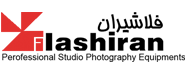













برای نوشتن دیدگاه باید وارد بشوید.